Jak vytvořit gradient ve Photoshopu
Přechod - hladký přechod mezi barvami. Přechody jsou používány všude - od návrhu pozadí až po vykreslování různých objektů.
Photoshop má standardní sadu přechodů. Kromě toho může síť stáhnout velké množství vlastních sad.
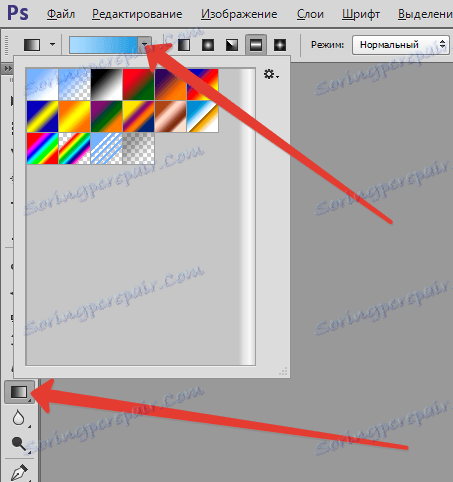
Něco samozřejmě stáhněte, ale co když nebyl nalezen vhodný gradient? To je pravda, vytvořte si vlastní.
Tato lekce je o vytvoření gradientů ve Photoshopu.
Nástroj pro vytváření přechodů je na levém panelu nástrojů.

Po výběru nástroje se jeho nastavení zobrazí na horním panelu. V tomto případě nás zajímá pouze jedna funkce - editace gradientu.

Po kliknutí na náhled sklonu (nikoliv šipku, jmenovitě miniaturu) se otevře okno, ve kterém můžete upravit stávající přechod nebo vytvořit vlastní (nový). Vytvořme novou.
Zde je vše děláno trochu jinak, stejně jako všude ve Photoshopu. Nejprve musí být vytvořen gradient, pak jej udělejte jméno, ale pouze po klepnutí na tlačítko "Nový" .
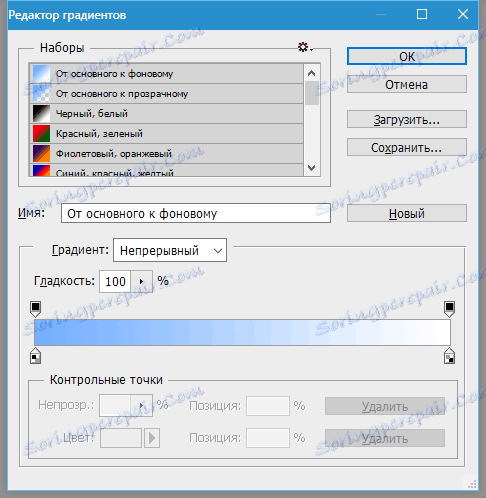
Pojďme pokračovat ...
Uprostřed okna vidíme náš dokončený sklon, který budeme upravovat. Vpravo a vlevo jsou kontrolní body. Nižší jsou zodpovědné za barvu a horní za průhlednost.
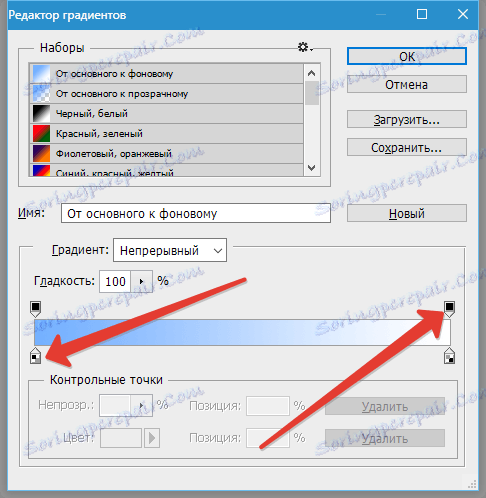
Klepnutím na kontrolní bod aktivujete jeho vlastnosti. U barevných bodů se jedná o změnu barvy a polohy a u opacitních bodů - nastavení úrovně a také pozice.
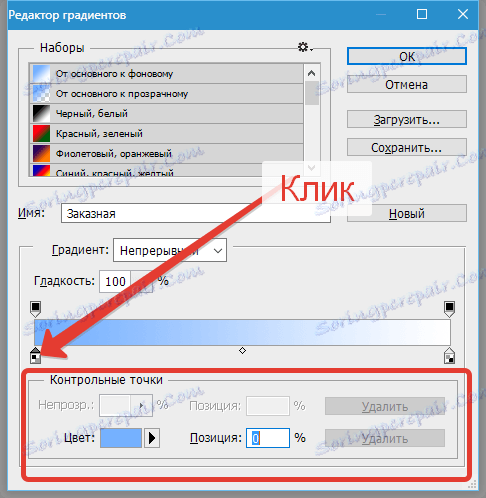

Ve středu přechodu je střed, který je zodpovědný za umístění hranice mezi barvami. A pokud kliknete na kontrolní bod opacity, ovládací bod se posune nahoru a stane se středním bodem opacity.
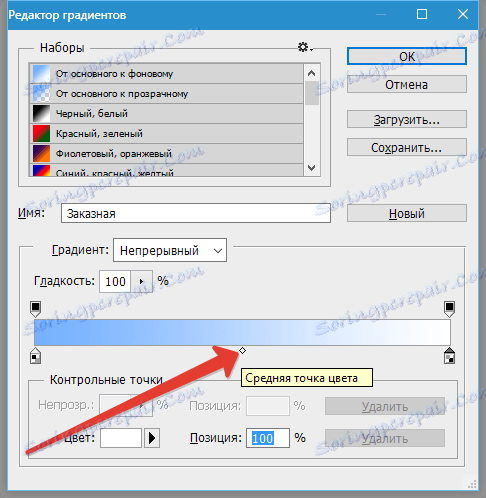
Všechny body se mohou pohybovat podél přechodu.
Body se přidávají jednoduše: přesuňte kurzor na gradient, dokud se nestane prstem a kliknutím levým tlačítkem myši.
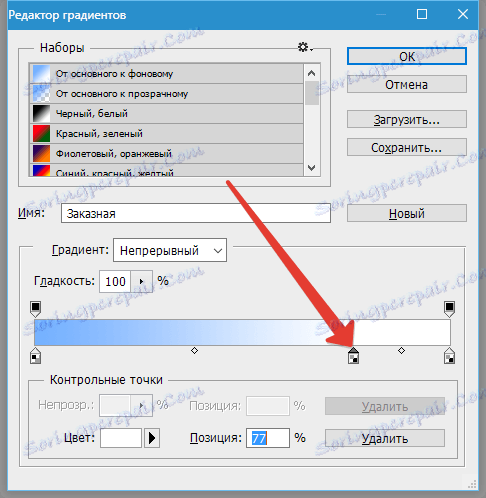
Kliknutím na tlačítko "Odstranit" můžete odstranit bod zlomu.
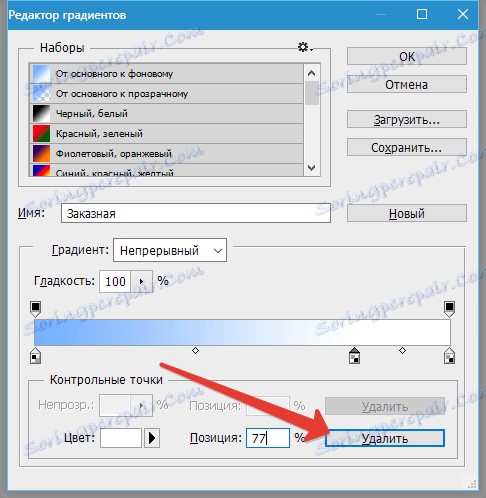
Takže jednu barvu nakreslíme v nějaké barvě. Aktivujte bod, klikněte na pole s názvem "Barva" a vyberte požadovaný odstín.
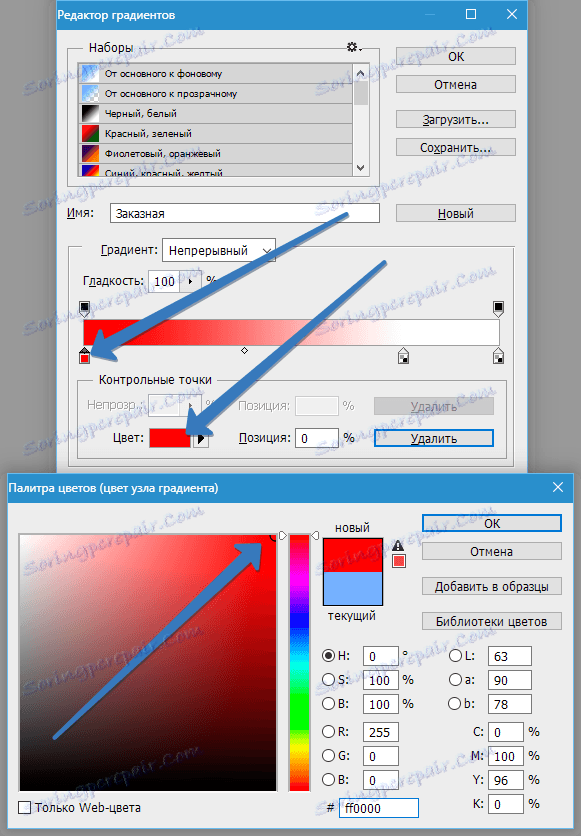
Další akce jsou omezena na přidání kontrolních bodů, jejich přiřazení barev a jejich přesunem podél přechodu. Vytvořil jsem tento gradient:
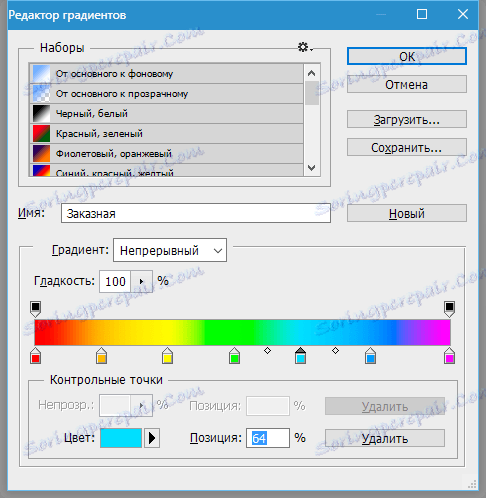
Nyní, když je gradient připraven, dejte mu jméno a stiskněte tlačítko "Nové" . Náš přechod se objeví v dolní části sady.

Zůstává pouze v praxi.
Vytvořte nový dokument, vyberte příslušný nástroj a vyhledejte nově vytvořený gradient v seznamu.
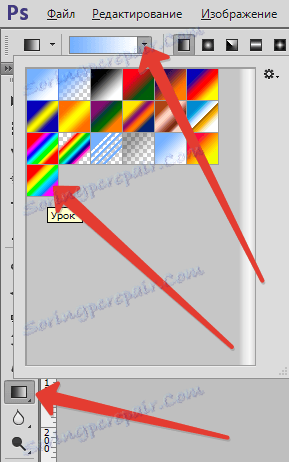
Nyní podržte levé tlačítko myši na plátně a přetáhněte gradient.

Získáme gradientové pozadí z materiálu vyrobeného sami.
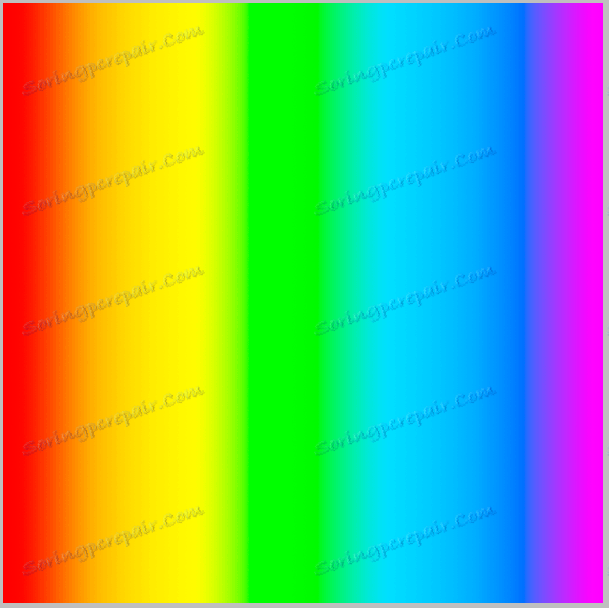
Takto můžete vytvářet gradienty jakékoliv složitosti.
